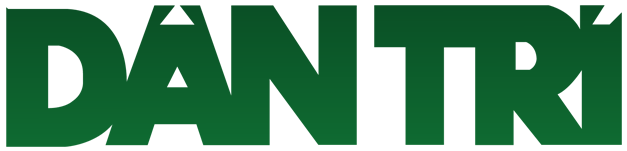Camera trên điện thoại Galaxy nổi tiếng với sự đa dụng và linh hoạt bậc nhất thị trường. Tuy nhiên, hầu hết chúng ta chỉ đang sử dụng những tính năng bề mặt mà bỏ qua nhiều "bí mật" được ẩn giấu bên trong. Bài viết này sẽ tiết lộ 4 thủ thuật thông minh giúp bạn khai phá toàn bộ tiềm năng của camera, từ việc tiết kiệm dung lượng cho đến chụp ảnh thiên văn một cách dễ dàng.
Tiết kiệm bộ nhớ với định dạng HEIF
Nếu bạn là người hay chụp ảnh và thường xuyên lo lắng về dung lượng lưu trữ trên điện thoại hay Google Photos, đây là giải pháp cho bạn. Thay vì định dạng JPEG mặc định (dung lượng 3 - 5 MB/ảnh), hãy chuyển sang định dạng ảnh HEIF. Một bức ảnh HEIF chỉ chiếm khoảng 1 - 2 MB nhưng chất lượng gần như không đổi.
Để bật cài đặt này, hãy vào phần Settings của ứng dụng camera > Advanced picture options > bật tùy chọn "High efficiency pictures". Tương tự, hãy vào Advanced video options và chọn HEVC để quay video tiết kiệm dung lượng hơn. Mẹo này không giúp ảnh đẹp hơn, nhưng nó giúp bạn chụp được nhiều ảnh và quay được nhiều video hơn.
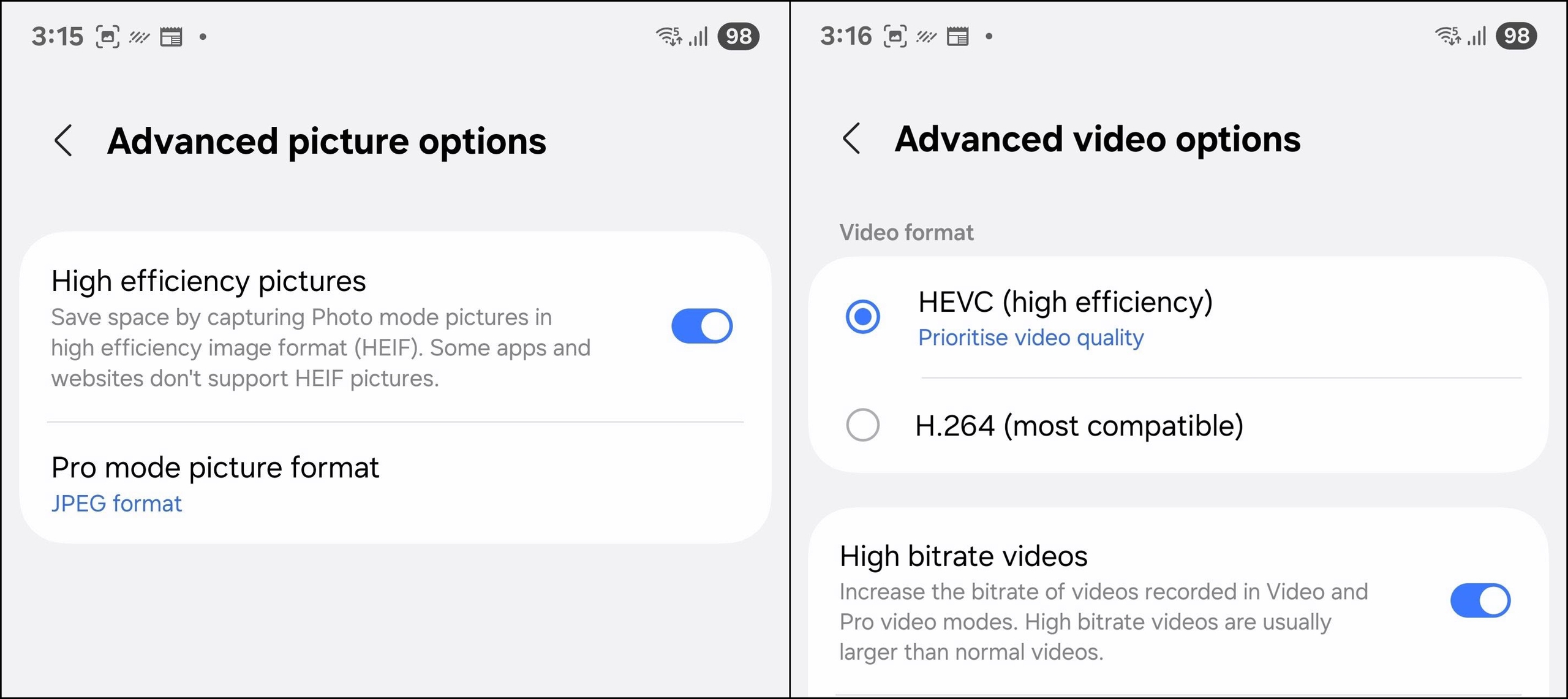
Hãy ưu tiên sử dụng định dạng HEIF và HEVC khi quay chụp trên Galaxy
ẢNH: CHỤP MÀN HÌNH
Nói lời tạm biệt với lỗi màn trập của điện thoại Galaxy
Một trong những điểm khó chịu cố hữu trên camera Galaxy là độ trễ màn trập (shutter lag) - khoảng thời gian từ lúc bạn bấm chụp đến lúc máy thực sự ghi lại hình ảnh. Điều này thường khiến bạn bỏ lỡ những khoảnh khắc quý giá.
Cách giải quyết tốt nhất cho vấn đề này chính là ứng dụng Camera Assistant (có thể tải từ Galaxy Store). Chỉ cần mở ứng dụng, bật hai tùy chọn là "Quick tap shutter" và "Prioritize focus over speed". Thao tác này sẽ buộc máy ảnh chụp ngay lập tức khi bạn chạm vào nút chụp.

Thiết bị Galaxy có một điểm yếu cố hữu liên quan đến tốc độ màn trập
ẢNH: CHỤP MÀN HÌNH GADGETS360
Chụp ảnh rảnh tay với khẩu lệnh
Bạn muốn chụp ảnh nhóm mà không cần người cầm máy hay loay hoay với chế độ hẹn giờ? Hãy để giọng nói của bạn làm điều đó.
Để thực hiện, đầu tiên bạn mở camera và chỉ cần nói một trong các khẩu lệnh sau: "Smile", "Capture", hoặc "Shoot" để chụp ảnh. Hoặc "Record video" để bắt đầu quay video.
Tính năng này hữu ích khi bạn cần đặt điện thoại ở xa hoặc khi chụp ảnh một mình.
Ghi hình bầu trời đêm huyền ảo
Chụp ảnh thiên văn chưa bao giờ dễ dàng hơn. Theo đó, Samsung đã tích hợp sẵn một chế độ chuyên dụng để bạn ghi lại cảnh các ngôi sao di chuyển trên bầu trời đêm một cách đầy nghệ thuật.
Cách dùng:
- Mở ứng dụng Camera > More > Hyperlapse.
- Trên thanh trên cùng, chọn tốc độ 300x.
- Nhấn vào biểu tượng vệt sao vừa xuất hiện trên khung ngắm.
- Đặt điện thoại lên một mặt phẳng cố định, hướng lên trời và bấm quay.
- Lưu ý: Để có một clip dài 3 giây, bạn sẽ cần quay trong khoảng 15 phút. Nếu muốn chụp ảnh tĩnh bầu trời đêm, hãy sử dụng ứng dụng Expert RAW và chọn chế độ Astrophoto.
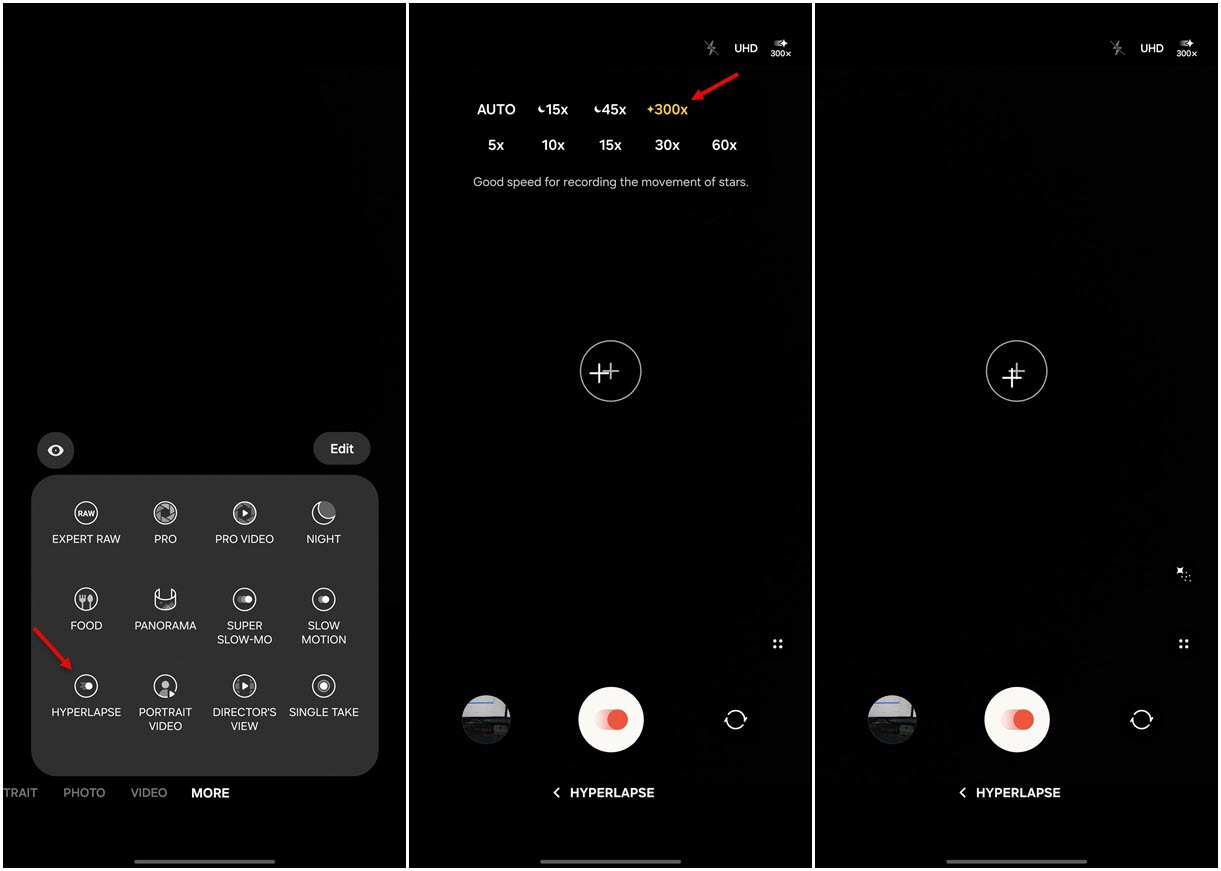
Các bước quay trời sao với chế độ Hyperlapse
ẢNH: CHỤP MÀN HÌNH
Những thủ thuật trên sẽ không làm thay đổi chất lượng ảnh gốc, nhưng chúng sẽ giúp trải nghiệm chụp ảnh của bạn trở nên dễ dàng, sáng tạo và tiện lợi hơn nhiều. Nếu muốn thực sự nâng tầm chất lượng ảnh, hãy khám phá ứng dụng Expert RAW của Samsung để có toàn quyền kiểm soát các thông số chuyên nghiệp.